新手在github上传本地代码
申请账号
网址:https://github.com/
下载git工具
网址:https://gitforwindows.org/
自己的主页中创建一个项目

创建一个repository名字,描述
最后要初始化repository
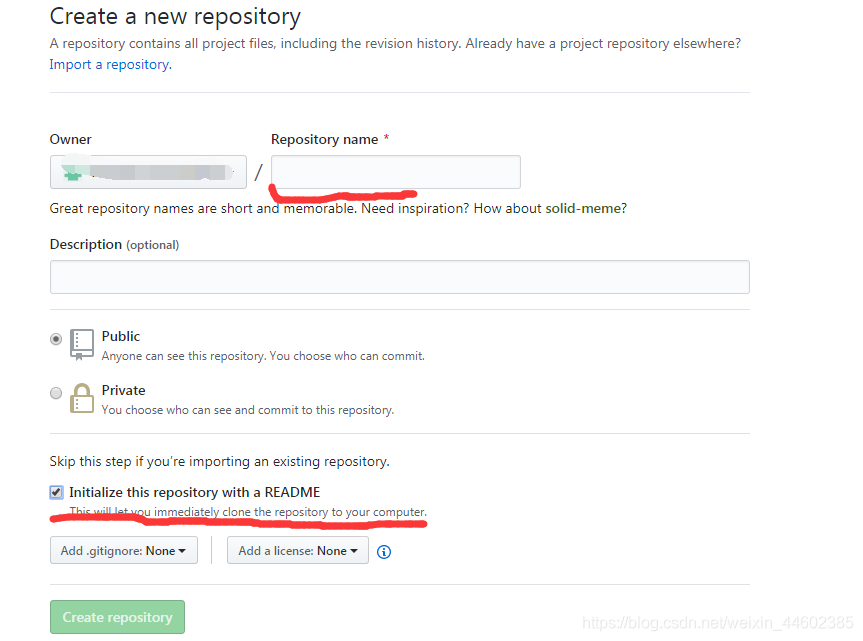
点击Clone or download, 然后复制弹框的地址,待会上传项目有用

下载完成git并在本地操作
接下来就是在本地操作了,在此之前你一定要把git安装好,然后找到你要上传的文件夹项目,右键点击文件夹(注意:不能选单个文件或者压缩包)在选项里会有
Git Gui Here,Git Bash Here出现,选择Git Bash Here,会出现下图:
然后把你之前在clone or download里复制的地址按下图粘贴,或者手动输入:
git clone https://github.com/three…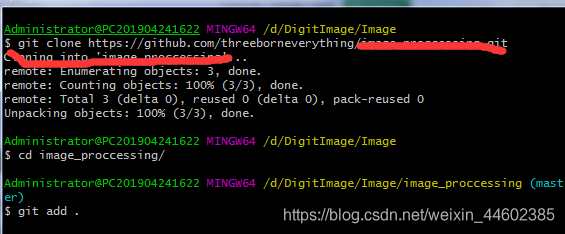
然后你的项目文件里就会增加一个你在github上创建的项目名称,我的是image_proccessing如下图:
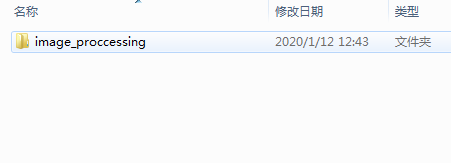
然后把你在这个目录要上传的文件复制到image_proccessing文件夹里(此处楼主没有上传会出现错误)
然后在git命令行切换目录在image_proccessing文件里,输入命令cd image_proccessing回车
然后输入命令" git add . “(注意” . "不能省略,此操作是把image_proccessing文件夹下面新的文件或修改过的文件添加进来,
如果有的文件之前已经添加了,它会自动省略)
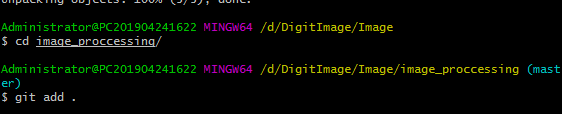
你要先全局配置好在git上的用户名和邮箱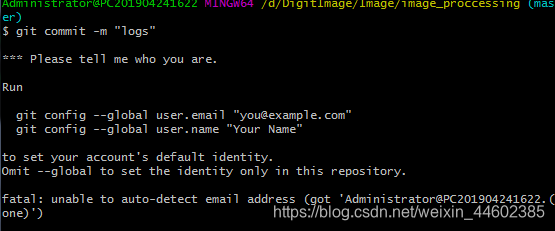
配置代码截图

输入命令,发现上传成功
最后输入命令git push -u origin master,此步骤需要你输入登录github上的帐号和密码
上传过程遇到问题
Your branch is up-to-date with ‘origin/master’.
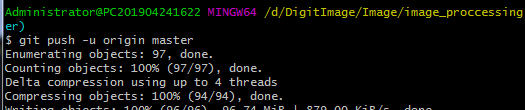 如截图所示的问题提示Your branch is up-to-date with ‘origin/master’.
如截图所示的问题提示Your branch is up-to-date with ‘origin/master’.
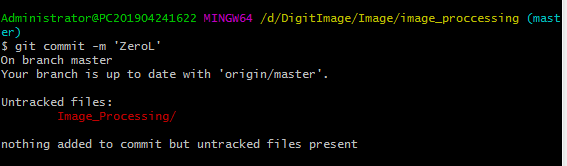
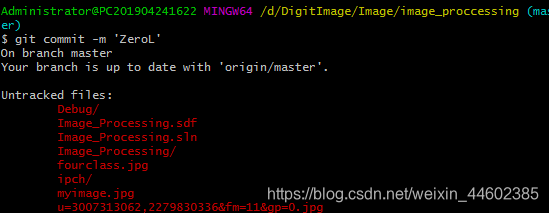
新建一个分支
git branch newbranch
然后检查分支是否创建成功
git branch
切换到新分支
git checkout newbranch
将你的改动提交到新分支上
git add .
git commit -m "ZeroL"

切换到主分支
git checkout master
将新分支提交的改动合并到主分支上
git merge newbranch
push代码
git push -u origin master
可以删除这个分支
git branch -D newbranch

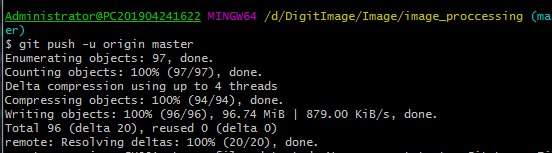
参考这两个大佬:
https://blog.csdn.net/weixin_42047790/article/details/87167397
https://blog.csdn.net/Jackson23333/article/details/81315474